Step1:拉一個 label
objectName:showLabel
X:20
Y:220
寬:361
高:71
alignment:置右對齊,垂直置中
margin:10
font:36
styleSheet:
QLabel{
color:white;
}
備註:儲存成 calculate.ui
Step2: 調整 MainWindow 的 property
寬:390
高:844
styleSheet:
QWidget {
background-color: #000000;
}
Step3:做出 5 rows, 4 columns(共20個按鈕)
QPushButton {
background-color: #A5A5A5;
color: white;
border: none;
border-radius: 45px; /* 一半的寬高才能是圓形,這裡是 90x90 */
font-size: 36px;
}
QPushButton:pressed {
background-color: #555555;
}
備註:這邊為了讓整體看起來更像iphone界面,有特別去下載很像的字型,Inter-4.1,然後將font改為下載的字型(可做可不做)
複製貼上剛剛做好的按鈕(共要四個)
將這三顆按鈕分別擺在
x:0 y:300
x:100 y:300
x:200 y:300
x:300 y:300 (這個按鈕 stylesheeet 裡面 background-color 要設成 #A5A5A5)
複製剛剛四個按鈕往下面一排貼上(現在總共八個按鈕),我們現在要將第二排左邊三個按鈕改成黑色,很簡單把他們styleSheet 裡面 background-color 都設成 #333333
現在將剛剛完成的第二排按鈕,複製貼上三次,如此我們現在已經有20個按鈕了!
將每個按鈕裡面的 text:設成相對應的功能(這個步驟很繁瑣)
將每個按鈕裡面的 objectName 取名字
例如:7 這個按鈕就給它取 sevenButton,這裡幫按鈕們取名字,是因為之後如果要對他們操作才會方便,不然你想每個按鈕都叫PushButton12345,就很難分辨哪個是哪個
Step4: 將左下的按鈕設定成計算機的圖案,這邊你可以去找自己喜歡的計算機icon,我的話是用這個
接下來就將下載下來的圖片塞到按鈕裡面,點選要塞圖片的按鈕
icon:選擇你下載的圖片
iconSize:60x60
恭喜完成以上全部的設置,外觀看起來有模有樣了,成功的話畫面如下: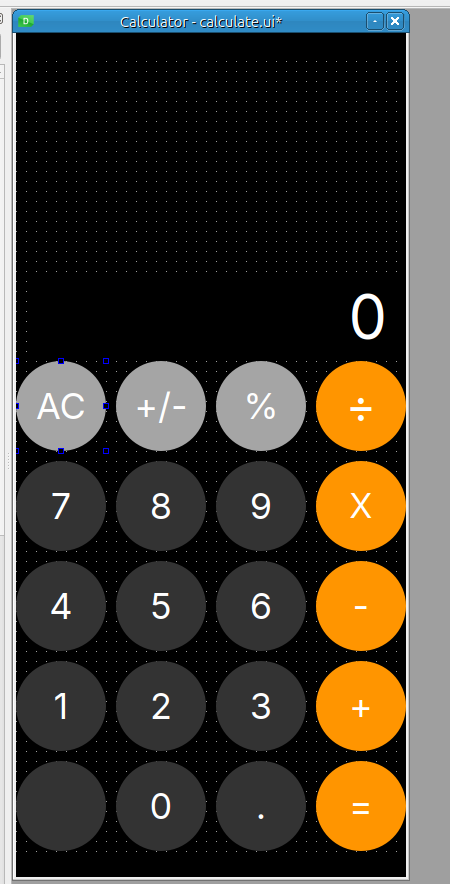
首先,要先將 calculate.ui 轉成 calculate.py 檔,我們輸入pyuic5 -x calculate.ui -o calculate.py
接著,打開 calculate.py,加上這個 press的函式
def press(self, pressed):
self.showLabel.setText(pressed)
然後,找到類似這行self.acButton = QtWidgets.QPushButton(self.centralwidget)
在裡面加上我們剛剛建立的函式,像這樣:self.acButton = QtWidgets.QPushButton(self.centralwidget, clicked=lambda: self.press("AC"))
再來,執行看看python3 calculate.py,按下"AC"那個按鈕,畫面如下: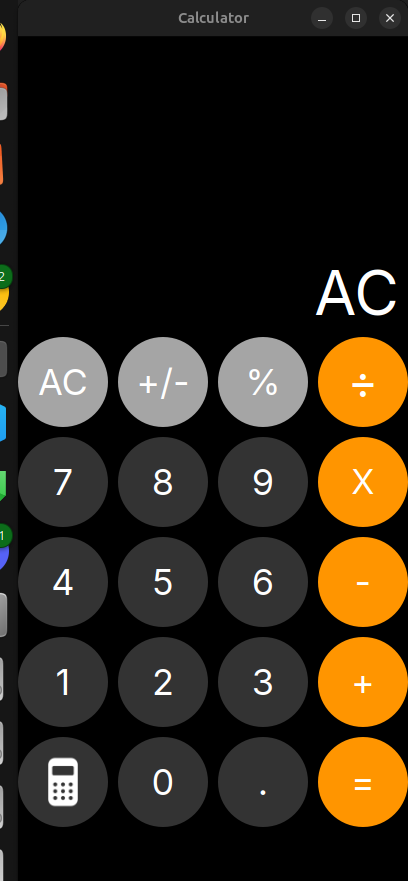
最後,將剩下的按鈕都完成,按下去分別都能顯示個別的功能,例如:按下5就會在showLabel那邊顯示5
恭喜大家今天完成了!!明天就來完成計算機的所有功能啦
